Excel F.DIST.RT-Funktion
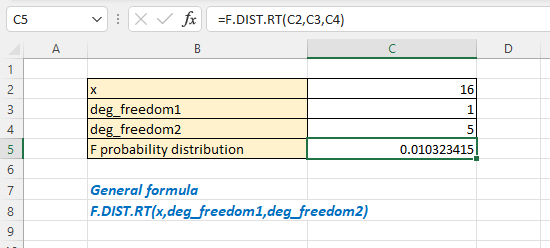
Beschreibung
Die Excel F.DIST.RT-Funktion berechnet die (rechtsseitige) F-Wahrscheinlichkeitsverteilung, die normalerweise verwendet wird, um den Grad der Diversität zwischen zwei Datensätzen zu messen.
Syntax und Argumente
Formelsyntax
Argumente
|
Anmerkungen
1. Die Funktion gibt den Fehlerwert #WERT! zurück, wenn eines der Argumente der F.DIST.RT-Funktion kein numerischer Wert ist.
2. Die Funktion gibt den Fehlerwert #ZAHL! zurück, wenn:
- X negativ ist;
- Entweder deg_freedom1 oder deg_freedom2 < 1 ist.
3. Wenn deg_freedom1 oder deg_freedom2 keine ganze Zahl ist, wird sie abgeschnitten.
4. Die FDIST-Funktion wird berechnet als FDIST=P( F>x ), wobei F eine Zufallsvariable ist, die einer F-Verteilung mit deg_freedom1 und deg_freedom2 Freiheitsgraden folgt.
Version
Excel 2010 und spätere Versionen
Verwendung und Beispiele
Grundlegende Verwendung
Zum Beispiel enthält die Liste C2:C4 Argumente x, deg_freedom1 und deg_freedom2. Um die relative (rechtsseitige) F-Wahrscheinlichkeit zu erhalten, verwenden Sie bitte die folgende Formel:
=F.DIST.RT(C2;C3;C4)
Drücken Sie die Eingabetaste Taste. 
Andere Funktionen:
Excel COVARIANCE.P-Funktion
Die Excel COVARIANCE.P-Funktion gibt die Populationsvarianz von zwei Datensätzen zurück, die verwendet wird, um die Beziehung zwischen zwei Datensätzen zu bestimmen.
Excel COVARIANCE.S-Funktion
Die Excel COVARIANCE.P-Funktion gibt die Stichprobenvarianz von zwei Datensätzen zurück.
Excel EXPON.DIST-Funktion
Die EXPON.DIST-Funktion, die in Excel 2010 verwendet wird, gibt die Exponentialverteilung basierend auf dem gegebenen x-Wert und dem Parameter der Verteilung zurück.
Excel F.DIST-Funktion
Die Excel F.DIST-Funktion gibt die F-Wahrscheinlichkeitsverteilung zurück, die normalerweise verwendet wird, um den Grad der Diversität zwischen zwei Datensätzen zu messen.
Die besten Office-Produktivitätstools
Kutools für Excel - Hilft Ihnen, sich von der Masse abzuheben
Kutools für Excel bietet über 300 Funktionen, sodass alles, was Sie benötigen, nur einen Klick entfernt ist...
Office Tab - Aktivieren Sie tabbed Lesen und Bearbeiten in Microsoft Office (inklusive Excel)
- In einer Sekunde zwischen Dutzenden offener Dokumente wechseln!
- Reduziert Hunderte von Mausklicks für Sie jeden Tag, verabschieden Sie sich von der Maushand.
- Steigert Ihre Produktivität um 50 % beim Anzeigen und Bearbeiten mehrerer Dokumente.
- Bringt Effiziente Tabs ins Office (inklusive Excel), genau wie bei Chrome, Edge und Firefox.